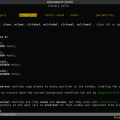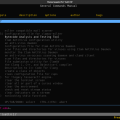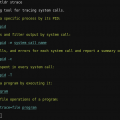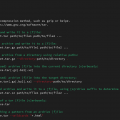A klasszikus man oldalak olvasása nehézkes. Ezek az eszközök leegyszerűsítik a parancsok szintaxisának megértését a Linuxban. Hogyan kérjünk segítséget Linux parancssorban? A Linux rendszerek előre telepített kézikönyv-oldalakkal (man pages) rendelkeznek, amelyek a terminálon keresztül érhetők el. Olyasmi ez, mint amikor egy új eszközhöz használati útmutatót kapunk.
Ha kíváncsi vagy, mit csinál egy parancs, használd a man kulcsszót a parancs neve után. Bár ez egyértelműnek tűnik, a felhasználói élmény gyakran száraz, mivel csak egyszerű szöveget kapsz, mindenféle vizuális segédlet nélkül. Szerencsére léteznek modern alternatívák, amelyek jobb felhasználói élményt kínálnak, vagy éppen célzottabban szolgálják ki a felhasználók igényeit. Íme néhány kipróbált lehetőség.
Qman
A Qman egy modern kézikönyv-megjelenítő, amely támogatja a navigációt, a görgetést, a hiperhivatkozásokat és a tartalomjegyzéket.

Főbb jellemzők:
- Ábécérendbe rendezett, szakaszok szerint csoportosított kézikönyv-index
- Hivatkozások más kézikönyvekre, URL-ekre és e-mail-címekre
- Tartalomjegyzék minden man oldalhoz
- Fokozatos keresés és teljes szöveges keresés
- Egér-támogatás, navigációs előzmények, online súgó
- INI formátumú fájl segítségével testreszabható
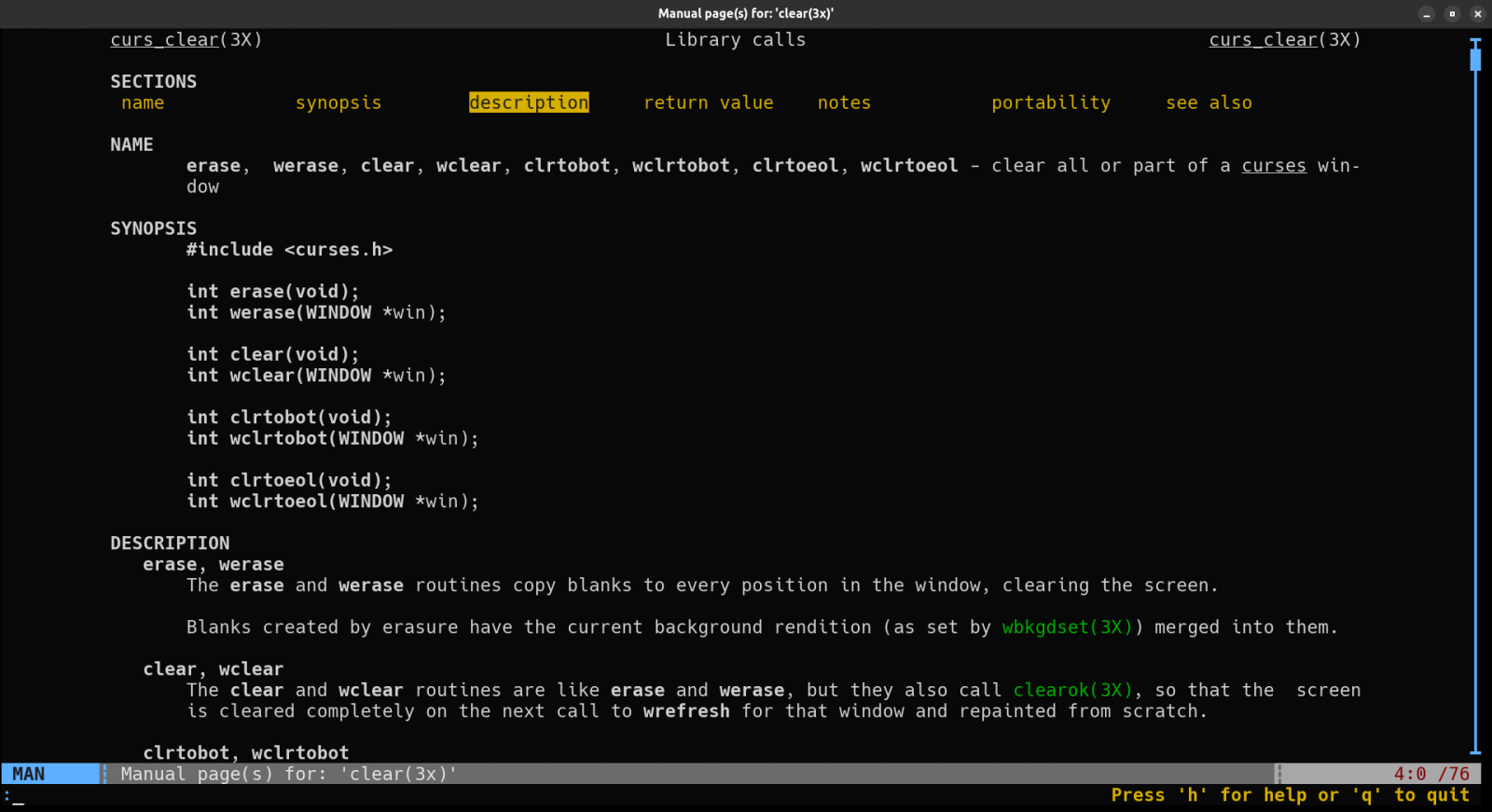
Telepítés:
Arch Linux alatt egyszerűen:
yay -Syu qman
Más rendszerek esetén forrásból kell fordítani.
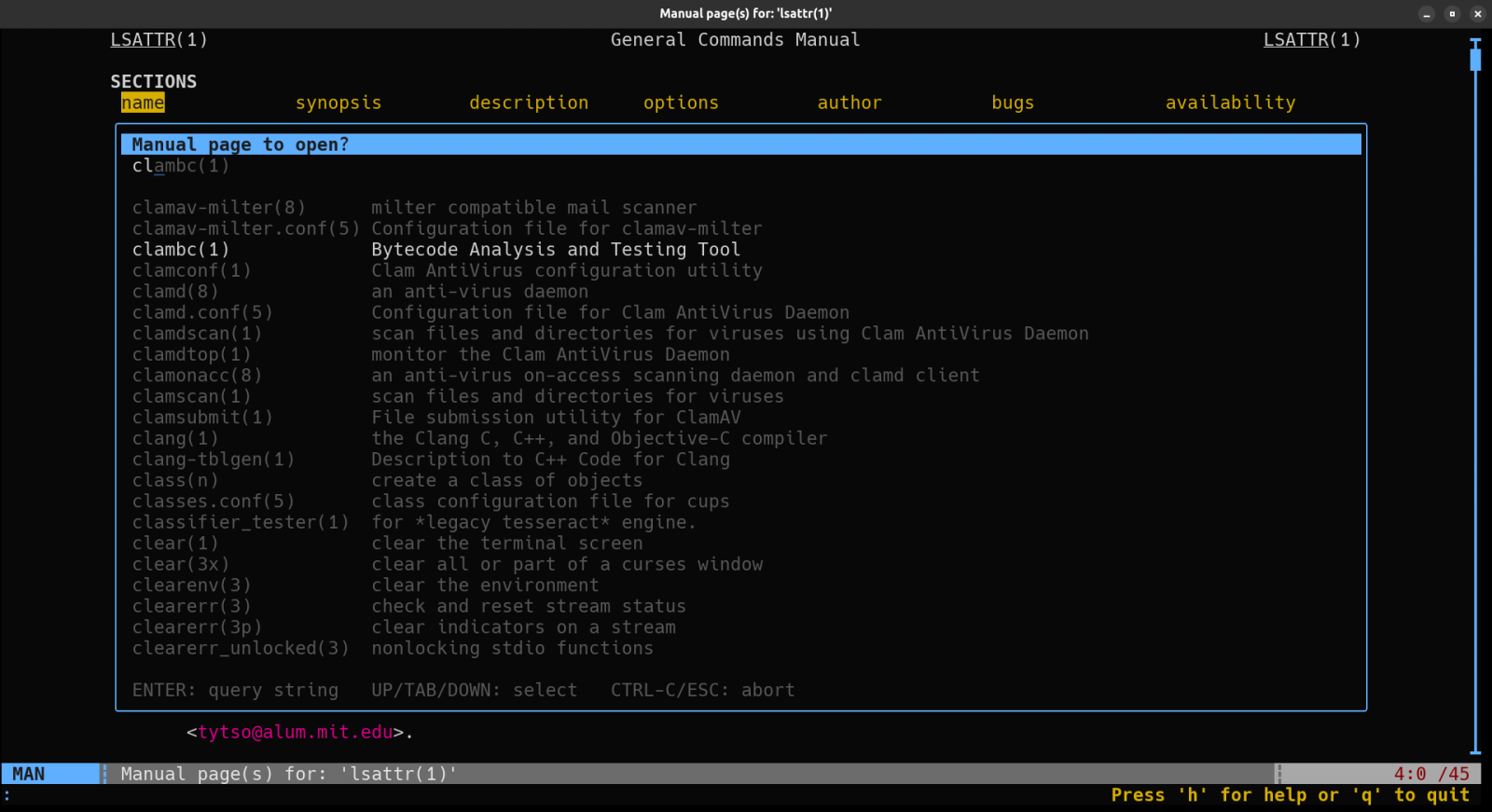
TLDR
Szereted a gyors „puskákat”? A TLDR pontosan ezt kínálja: tömör, használatra kész parancspéldákat.
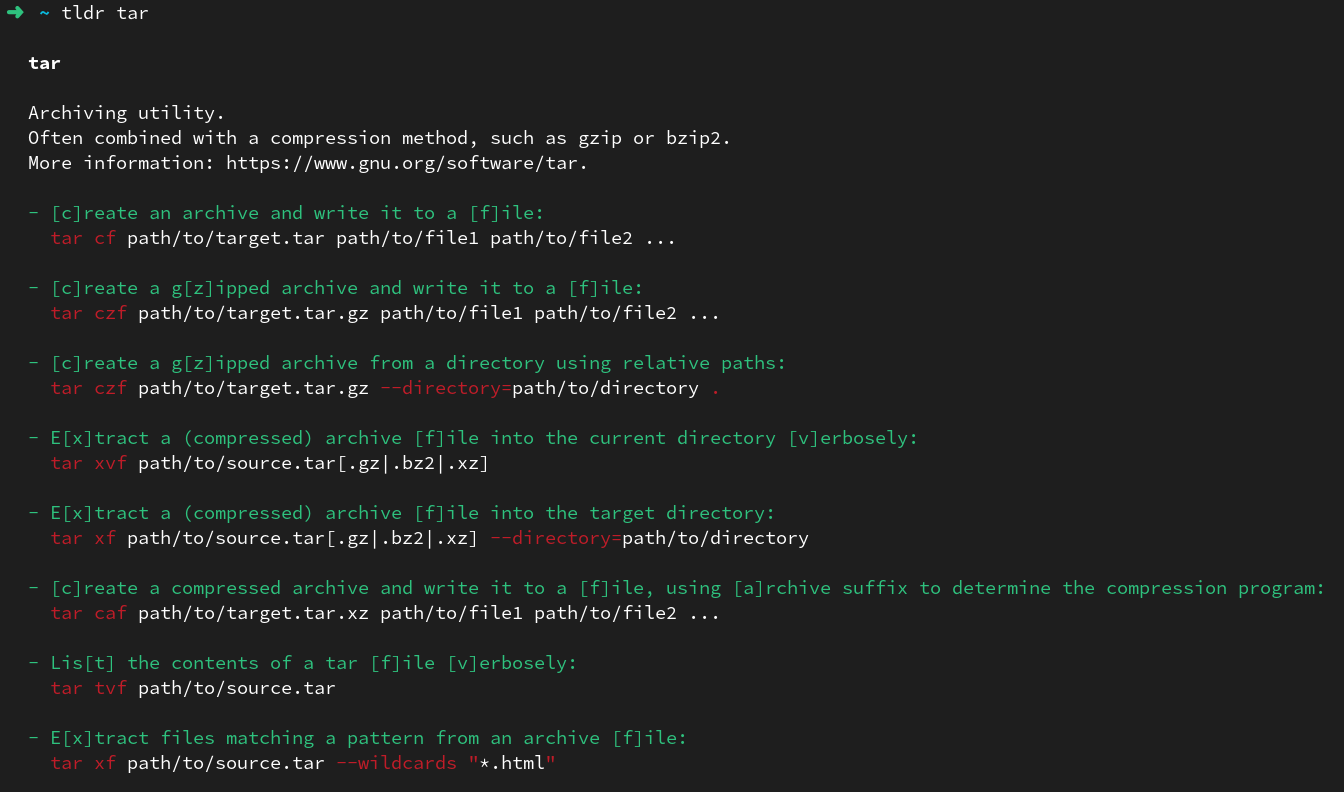
Főbb jellemzők:
- Közösség által karbantartott oldalak.
- Egyszerűbb és barátságosabb alternatíva a klasszikus man oldalakhoz.
- Gyakorlati példákon alapuló súgó.
- A TL;DR jelentése: "Too Long; Didn’t Read" – internetes szleng, hosszú szöveg átugrására utal.
Telepítés:
Ubuntu (Snap):
sudo snap install tldr
Az Ubuntu Plucky Puffin (25.04) verziójában már a csomagtárolóból is elérhető:
sudo apt install tldr
Arch:
sudo pacman -Syu tldr
Fedora:
sudo dnf install tldr
Python kliens:
pip3 install tldr
Tealdeer
Ha szeretnél egy TLDR-jellegű eszközt, de Rust nyelven írva, a Tealdeer a neked való megoldás. Egyszerű, példákon alapul, közösség által fejlesztett.

Név érdekessége: A "tldr" angol kiejtése hasonlít a tealdeer-re, innen a név.
Telepítés:
Debian, Ubuntu vagy Linux Mint:
sudo apt install tealdeer
Arch:
sudo pacman -Syu tealdeer
Fedora:
sudo dnf install tealdeer
Cargo-n keresztül:
cargo install tealdeer
Gyorsítótár frissítése:
tldr --update
Bash kiegészítés telepítése:
cp completion/bash_tealdeer /usr/share/bash-completion/completions/tldr
Statikusan épített binárisok is vannak, változatos architektúrákra és platformokra is elérhető:
Navi Cheat Sheet
Ha szereted a cheat sheet-eket és szeretnél hozzájuk egy interaktív felületet, a Navi a megoldás.
Főbb jellemzők:
- Lapozható cheat sheet-ek, parancsok azonnali futtatásával.
- Saját konfigurációs fájl használata.
- Színbeállítások módosítása.
- Használható parancsként vagy shell widgetként (pl. Ctrl-R).
Telepítés:
Arch:
sudo pacman -Syu navi
Fedora:
sudo dnf install navi
Homebrew (például Mac-en):
brew install navi
Alapértelmezett puskatár hozzáadása:
navi repo add denisidoro/cheats
Cheat.sh
Ha kizárólag cheat sheet-ek érdekelnek, a Cheat.sh egy tökéletes terminálos eszköz, közösségi tartalommal.
Főbb jellemzők:
- Egyszerű, gyors felület.
- Több mint 56 programnyelv, számos adatbázis-kezelő és több mint 1000 Unix/Linux parancs.
- Telepítés nem szükséges, de lehetőség van offline használatra.
- Saját kliens: cht.sh
- Közvetlenül kódszerkesztőkből is elérhető.
- „Stealth mode” – teljesen láthatatlanul működik, gépelés vagy hang nélkül.
Használat példák (Curl):
curl cheat.sh/tar curl cht.sh/curl curl https://cheat.sh/rsync
Offline telepítés:
sudo apt install rlwrap most PATH_DIR="$HOME/bin" mkdir -p "$PATH_DIR" curl https://cht.sh/:cht.sh > "$PATH_DIR/cht.sh" chmod +x "$PATH_DIR/cht.sh"
6. The MOST Pager
Ha nem vágysz extrákra, de szívesen látnád a man oldalakat színesben, használd a MOST pagert.
Főbb jellemzők:
- Több ablakos nézet.
- Jobbra-balra görgetés.
- Klasszikus megjelenés, de színekkel kiemelve a fontos elemeket.
Telepítés:
Debian, Ubuntu vagy Linux Mint:
sudo apt install most
Fedora:
sudo dnf install most
Arch:
sudo pacman -Syu most
Beállítás ~/.bashrc fájlban:
export PAGER='most'
export GROFF_NO_SGR=1 # ha nem jelenik meg a színezés